Come aggiungere una linea di bordo sotto quando il valore cambia in una colonna di Excel?
Aggiungere una linea di bordo sotto le righe quando il valore in una colonna cambia è una tecnica di formattazione pratica ed efficace visivamente in Excel. È particolarmente utile per migliorare la chiarezza dei dati e rendere i set di dati più accessibili. Creando interruzioni visive chiare tra gruppi di valori identici, puoi identificare rapidamente sezioni diverse e interpretare le informazioni a colpo d'occhio. Questo approccio viene spesso utilizzato nei report di vendita, elenchi di inventario, registri delle transazioni e in qualsiasi situazione in cui si desidera evidenziare e separare segmenti di dati man mano che i valori cambiano in una colonna specifica.
Aggiungi una linea di bordo sotto quando il valore cambia con VBA
Aggiungi una linea di bordo sotto quando il valore cambia con Kutools per Excel
Aggiungi una linea di bordo sotto quando il valore cambia con VBA
Excel non fornisce una funzione diretta e integrata per aggiungere una linea di bordo sotto quando il valore di una cella cambia. Tuttavia, puoi ottenere questo effetto in modo efficiente utilizzando VBA. Questo metodo è altamente adatto per set di dati più grandi o quando hai bisogno di un'automazione una tantum o ripetibile. Uno dei vantaggi dell'utilizzo di VBA è la sua capacità di elaborare istantaneamente grandi quantità di dati e personalizzare l'aspetto secondo le tue esigenze.
Per evitare di interferire con la formattazione esistente, considera di fare un backup dei tuoi dati prima di eseguire il codice, soprattutto se il tuo foglio di lavoro contiene già bordi personalizzati.
1. Premi contemporaneamente i tasti Alt + F11 per aprire la finestra Microsoft Visual Basic for Applications.
2. Nella finestra VBA, clicca su Inserisci > Modulo, quindi incolla il seguente codice nel modulo vuoto.
VBA: Aggiungi una linea di bordo sotto quando il valore cambia
Sub AddBorderLineWhenValueChanges()
'UpdatebyExtendoffice20160918
Application.ScreenUpdating = False
Dim LastRow As Long
Dim xrg As Range
LastRow = Cells.Find("*", SearchOrder:=xlByRows, SearchDirection:=xlPrevious).Row
For Each xrg In Range("A2:A" & LastRow)
If xrg <> xrg.Offset(1, 0) Then
Range("A" & xrg.Row & ":K" & xrg.Row).Borders(xlEdgeBottom).LineStyle = xlContinuous
End If
Next xrg
Application.ScreenUpdating = True
End Sub
3. Premi il tasto F5 o clicca sul pulsante Esegui per eseguire il codice. Dopo l'esecuzione, Excel aggiungerà un bordo inferiore all'ultima riga di ogni gruppo di valori identici nell'intervallo specificato (ad esempio, A2:A).
Aggiungi una linea di bordo sotto quando il valore cambia con Kutools per Excel
Kutools per Excel offre una soluzione rapida e facile da usare per inserire una linea di bordo sotto le righe dove il valore cambia. Questa è un'ottima scelta se preferisci un'interfaccia grafica ed evitare di scrivere o eseguire codice. È particolarmente utile per coloro che gestiscono frequentemente set di dati di medie o grandi dimensioni o cercano personalizzazione senza complessità.
Dopo aver installato Kutools per Excel, puoi applicare questo formato in pochi semplici passaggi. Inizia cliccando su Kutools > Formato > Contrassegna modifiche nella colonna per aprire la finestra di dialogo. Nella finestra di dialogo Contrassegna modifiche nella colonna chiave, segui queste operazioni:
- Seleziona l'intervallo di dati che desideri formattare (assicurati di includere la riga di intestazione, se desiderato);
- Scegli la colonna chiave – la colonna che verrà monitorata per i cambiamenti;
- Nella sezione "Bordo inferiore", scegli lo stile e il colore del bordo desiderato per una chiara differenziazione;
- Quando tutte le impostazioni sono specificate, clicca sul pulsante "OK" per applicare la formattazione.
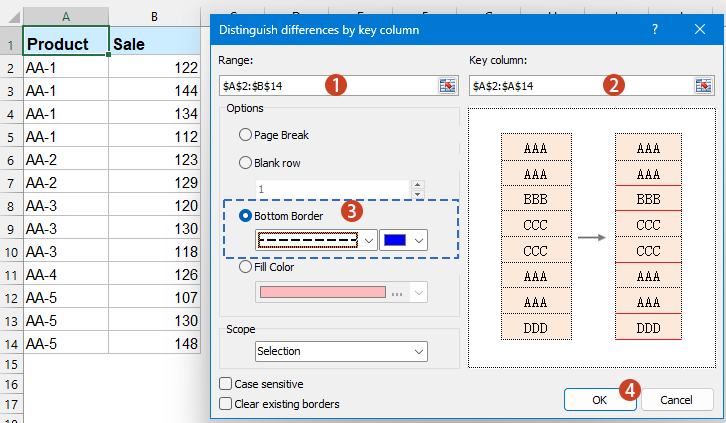
Risultato: I bordi vengono automaticamente posizionati sotto le righe dove il valore nella colonna scelta cambia. Questo rende molto più facile individuare gruppi distinti o evidenziare transizioni nei tuoi dati, come mostrato di seguito:
Kutools per Excel - Potenzia Excel con oltre 300 strumenti essenziali. Goditi funzionalità AI gratuite per sempre! Ottienilo ora
Questo approccio fa risparmiare tempo considerevole rispetto alla formattazione manuale e mantiene la consistenza in tutto il foglio di lavoro. Se desideri annullare l'effetto in seguito, puoi utilizzare l'opzione "Annulla" integrata di Kutools o semplicemente riapplicare il tuo formato preferito.
Aggiungere una linea di bordo sotto le righe dove il valore cambia in Excel migliora notevolmente la struttura e la presentazione dei dati. Puoi scegliere il metodo che meglio si allinea al tuo flusso di lavoro — sia utilizzando VBA per l'automazione, sia Kutools per facilità e personalizzazione. Ogni metodo può contribuire a migliorare la leggibilità, prevenire confusione visiva e semplificare l'analisi per progetti Excel sia personali che collaborativi. Se sei interessato a conoscere ulteriori trucchi di formattazione di Excel o incontri difficoltà, consultare la nostra libreria completa di tutorial può offrire una guida più mirata.
I migliori strumenti per la produttività in Office
Potenzia le tue competenze in Excel con Kutools per Excel e sperimenta un'efficienza mai vista prima. Kutools per Excel offre oltre300 funzionalità avanzate per aumentare la produttività e farti risparmiare tempo. Clicca qui per ottenere la funzione di cui hai più bisogno...
Office Tab porta le schede su Office e rende il tuo lavoro molto più semplice
- Abilita la modifica e lettura a schede in Word, Excel, PowerPoint, Publisher, Access, Visio e Project.
- Apri e crea più documenti in nuove schede della stessa finestra invece che in nuove finestre.
- Aumenta la produttività del50% e riduce centinaia di clic del mouse ogni giorno!
Tutti gli add-in Kutools. Un solo programma di installazione
La suite Kutools for Office include add-in per Excel, Word, Outlook & PowerPoint più Office Tab Pro, ideale per i team che lavorano su più app di Office.
- Suite tutto-in-uno — Add-in per Excel, Word, Outlook & PowerPoint + Office Tab Pro
- Un solo programma di installazione, una sola licenza — configurazione in pochi minuti (pronto per MSI)
- Funzionano meglio insieme — produttività ottimizzata su tutte le app Office
- Prova completa30 giorni — nessuna registrazione, nessuna carta di credito
- Massimo risparmio — costa meno rispetto all’acquisto singolo degli add-in